Win1124H2任务管理器崩溃?教你快速修复!
Win11 24H2更新后任务管理器崩溃?别慌!本文提供多种修复方法,助您快速解决Win11 24H2更新后任务管理器无响应、卡死等问题。从简单的重启电脑到高级的系统重装,涵盖资源监视器检查、驱动程序更新/回滚、系统文件修复(SFC命令)及系统还原等方案,针对系统资源耗尽、驱动程序冲突、系统文件损坏等常见原因,一步步引导您排查并解决问题,让您的Win11系统恢复稳定运行。 赶紧试试,摆脱任务管理器崩溃的困扰!
Win11 24H2更新后任务管理器无响应,可尝试以下方法解决:1. 重启电脑;2. 安全模式启动,排查驱动冲突;3. 使用资源监视器检查系统资源占用;4. 更新或回滚驱动程序;5. 使用SFC命令修复系统文件;6. 运行系统更新;7. 系统还原到先前状态;8. 重装系统(终极方案)。 这些方法针对系统资源耗尽、驱动程序冲突、系统文件损坏等可能原因,最终解决任务管理器无响应问题。

Win11 24H2 更新后任务管理器无响应?别慌,我来帮你!
很多朋友升级到 Win11 24H2 后都遇到了任务管理器罢工的情况,卡死、无响应,简直让人抓狂。这篇文章就来深入剖析这个问题,并提供多种解决方法,帮你彻底摆脱这个烦人的小故障。读完之后,你不仅能解决这个问题,还能更深入理解 Windows 系统的运作机制。
先说说为什么任务管理器会无响应
这可不是 Win11 24H2 的专属问题,类似情况在之前的版本也出现过。根本原因通常是系统资源耗尽、驱动程序冲突、系统文件损坏或恶意软件干扰。24H2 更新后,或许某些驱动程序与新系统不兼容,或者更新过程中某些系统文件没处理好,导致任务管理器这个关键组件“罢工”。
诊断和解决方法:
方法一:重启大法
这招虽然简单粗暴,但屡试不爽。很多小问题重启就能解决,因为重启会释放系统资源,并重新加载驱动程序。先试试这个,如果有效,那就省事不少。
方法二:安全模式启动
如果重启无效,尝试进入安全模式启动。安全模式只加载最基本的驱动程序和服务,可以排除驱动程序冲突的问题。如果在安全模式下任务管理器正常工作,那就说明是某个驱动程序或服务导致的冲突。
进入安全模式的方法:在启动过程中反复按 F8 键(有些电脑是其他键,例如Shift+F8或Esc),选择安全模式启动。
方法三:检查系统资源
任务管理器无响应,很可能是因为系统资源(CPU、内存、磁盘)被耗尽。你可以使用资源监视器(在运行框中输入resmon并回车)来查看系统资源的使用情况。如果发现某个进程占用资源过高,可以尝试结束该进程。但要小心,结束不正确的进程可能会导致系统不稳定。
方法四:更新或回滚驱动程序
驱动程序冲突是导致任务管理器无响应的常见原因。你可以尝试更新或回滚显卡驱动程序、网络驱动程序等关键驱动程序。
方法五:系统文件检查
系统文件损坏也可能导致任务管理器无响应。你可以使用系统文件检查器(SFC)来扫描并修复损坏的系统文件。打开命令提示符(管理员权限),输入sfc /scannow并回车。等待扫描完成,并根据提示进行操作。
方法六:运行系统更新
这听起来有点反直觉,但有时候最新的系统更新会修复一些 bug,包括可能导致任务管理器无响应的 bug。
方法七:系统还原
如果问题是最近才出现的,你可以尝试系统还原到之前的某个时间点,看看能否解决问题。
方法八:重装系统 (终极方案)
如果以上方法都无效,那只能考虑重装系统了。这虽然是比较麻烦的办法,但也是最彻底的解决方法。记得备份重要数据!
代码示例 (PowerShell 检查系统文件完整性):
# 检查系统文件完整性Get-WindowsUpdate -MicrosoftUpdate -Status Installed | Where-Object {$_.KBArticleID -match "^KB\d{6,}$"} | Select-Object KBArticleID, Title, InstallDate# 修复系统文件sfc /scannow# DISM 命令修复系统镜像DISM /Online /Cleanup-Image /RestoreHealth一些经验之谈
- 保持系统更新:及时更新系统和驱动程序,可以有效减少这类问题的发生。
- 定期清理系统:定期清理系统垃圾文件,可以释放系统资源,提高系统运行效率。
- 谨慎安装软件:只安装来自可靠来源的软件,避免安装恶意软件。
- 养成良好的使用习惯:不要随意修改系统设置,避免造成系统不稳定。
希望这些方法能够帮助你解决 Win11 24H2 更新后任务管理器无响应的问题。记住,解决问题的关键在于仔细诊断,找到问题的根源。 如果还有其他问题,欢迎留言讨论!
以上就是《Win1124H2任务管理器崩溃?教你快速修复!》的详细内容,更多关于Win11故障,任务管理器无响应的资料请关注golang学习网公众号!
 JS代码优雅换行:技巧、最佳实践及代码示例
JS代码优雅换行:技巧、最佳实践及代码示例
- 上一篇
- JS代码优雅换行:技巧、最佳实践及代码示例
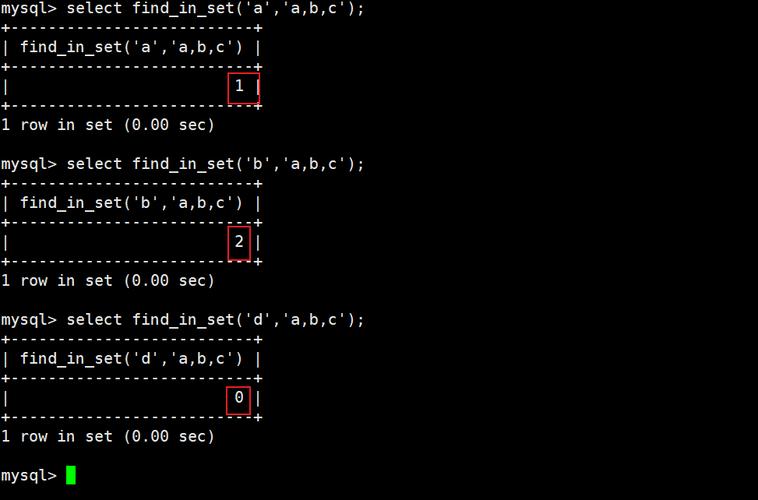
- 下一篇
- MySQL数据库表设计:从入门到精通的超详细教程
-

- 文章 · 软件教程 | 7小时前 | 故障排查 注册表 声卡驱动 电脑没声音 Windows音频服务
- 电脑无声音红叉,音频驱动修复教程
- 355浏览 收藏
-

- 文章 · 软件教程 | 7小时前 |
- 美图秀秀贴纸调整技巧详解
- 270浏览 收藏
-

- 文章 · 软件教程 | 7小时前 |
- 抖音小程序如何投PC推广?收益怎么查看
- 439浏览 收藏
-

- 文章 · 软件教程 | 7小时前 |
- QQ邮箱设置个性签名方法详解
- 354浏览 收藏
-

- 文章 · 软件教程 | 7小时前 | 备份 照片 清理 iCloud云盘 iCloud储存空间
- iCloud空间满怎么清理?实用方法推荐
- 378浏览 收藏
-

- 文章 · 软件教程 | 7小时前 |
- Windows10耳机无声音怎么解决
- 304浏览 收藏
-

- 前端进阶之JavaScript设计模式
- 设计模式是开发人员在软件开发过程中面临一般问题时的解决方案,代表了最佳的实践。本课程的主打内容包括JS常见设计模式以及具体应用场景,打造一站式知识长龙服务,适合有JS基础的同学学习。
- 543次学习
-

- GO语言核心编程课程
- 本课程采用真实案例,全面具体可落地,从理论到实践,一步一步将GO核心编程技术、编程思想、底层实现融会贯通,使学习者贴近时代脉搏,做IT互联网时代的弄潮儿。
- 516次学习
-

- 简单聊聊mysql8与网络通信
- 如有问题加微信:Le-studyg;在课程中,我们将首先介绍MySQL8的新特性,包括性能优化、安全增强、新数据类型等,帮助学生快速熟悉MySQL8的最新功能。接着,我们将深入解析MySQL的网络通信机制,包括协议、连接管理、数据传输等,让
- 500次学习
-

- JavaScript正则表达式基础与实战
- 在任何一门编程语言中,正则表达式,都是一项重要的知识,它提供了高效的字符串匹配与捕获机制,可以极大的简化程序设计。
- 487次学习
-

- 从零制作响应式网站—Grid布局
- 本系列教程将展示从零制作一个假想的网络科技公司官网,分为导航,轮播,关于我们,成功案例,服务流程,团队介绍,数据部分,公司动态,底部信息等内容区块。网站整体采用CSSGrid布局,支持响应式,有流畅过渡和展现动画。
- 485次学习
-

- ChatExcel酷表
- ChatExcel酷表是由北京大学团队打造的Excel聊天机器人,用自然语言操控表格,简化数据处理,告别繁琐操作,提升工作效率!适用于学生、上班族及政府人员。
- 3212次使用
-

- Any绘本
- 探索Any绘本(anypicturebook.com/zh),一款开源免费的AI绘本创作工具,基于Google Gemini与Flux AI模型,让您轻松创作个性化绘本。适用于家庭、教育、创作等多种场景,零门槛,高自由度,技术透明,本地可控。
- 3425次使用
-

- 可赞AI
- 可赞AI,AI驱动的办公可视化智能工具,助您轻松实现文本与可视化元素高效转化。无论是智能文档生成、多格式文本解析,还是一键生成专业图表、脑图、知识卡片,可赞AI都能让信息处理更清晰高效。覆盖数据汇报、会议纪要、内容营销等全场景,大幅提升办公效率,降低专业门槛,是您提升工作效率的得力助手。
- 3455次使用
-

- 星月写作
- 星月写作是国内首款聚焦中文网络小说创作的AI辅助工具,解决网文作者从构思到变现的全流程痛点。AI扫榜、专属模板、全链路适配,助力新人快速上手,资深作者效率倍增。
- 4564次使用
-

- MagicLight
- MagicLight.ai是全球首款叙事驱动型AI动画视频创作平台,专注于解决从故事想法到完整动画的全流程痛点。它通过自研AI模型,保障角色、风格、场景高度一致性,让零动画经验者也能高效产出专业级叙事内容。广泛适用于独立创作者、动画工作室、教育机构及企业营销,助您轻松实现创意落地与商业化。
- 3832次使用
-
- pe系统下载好如何重装的具体教程
- 2023-05-01 501浏览
-
- qq游戏大厅怎么开启蓝钻提醒功能-qq游戏大厅开启蓝钻提醒功能教程
- 2023-04-29 501浏览
-
- 吉吉影音怎样播放网络视频 吉吉影音播放网络视频的操作步骤
- 2023-04-09 501浏览
-
- 腾讯会议怎么使用电脑音频 腾讯会议播放电脑音频的方法
- 2023-04-04 501浏览
-
- PPT制作图片滚动效果的简单方法
- 2023-04-26 501浏览









